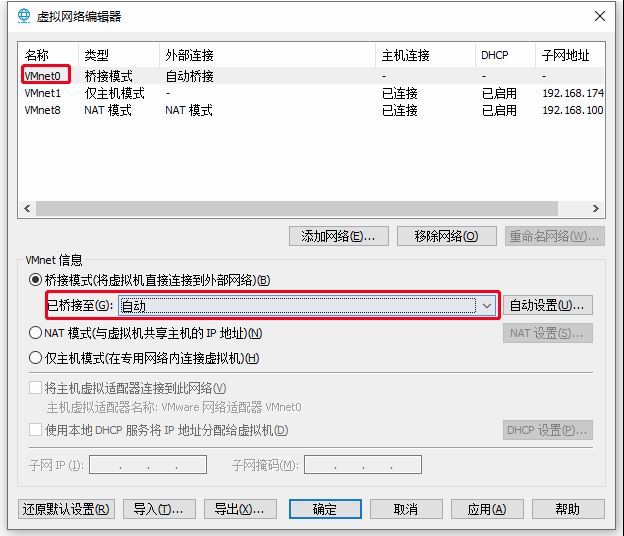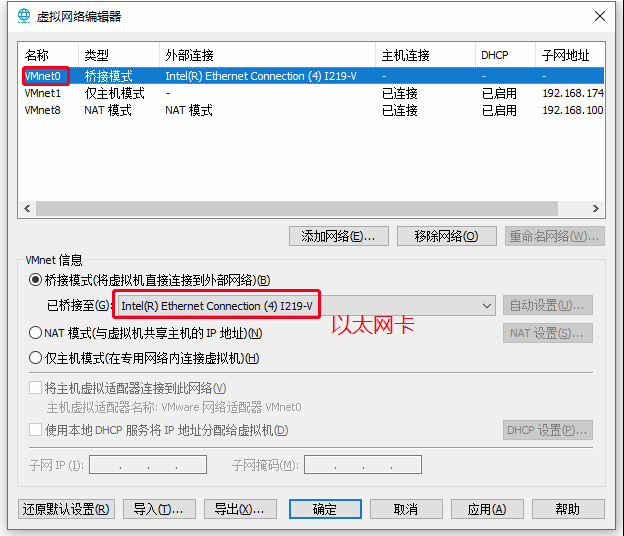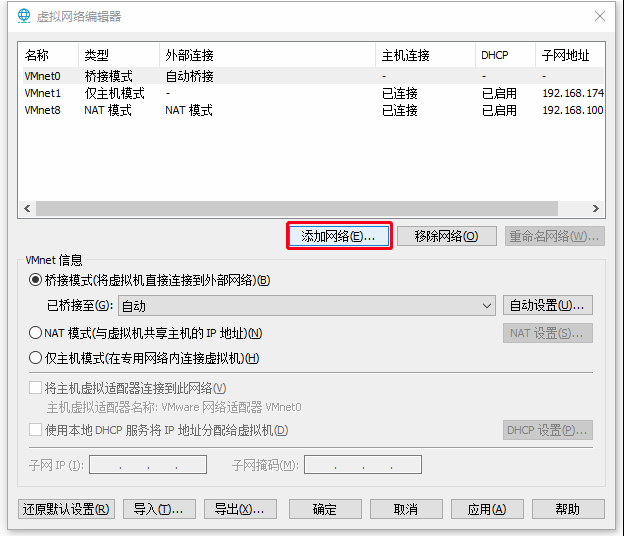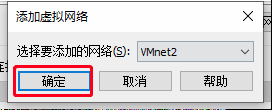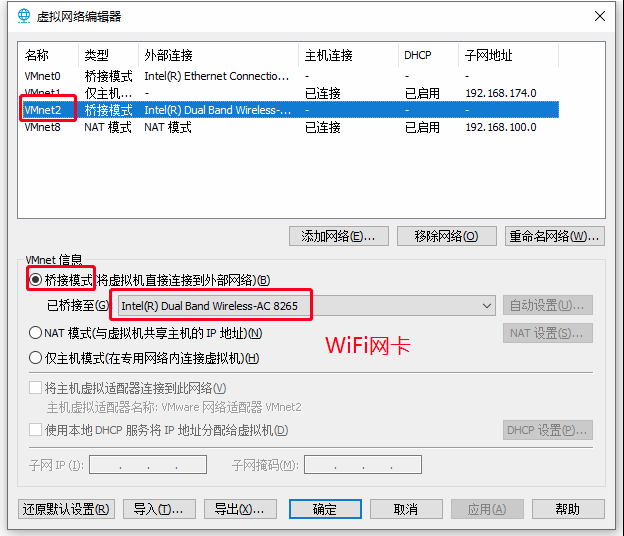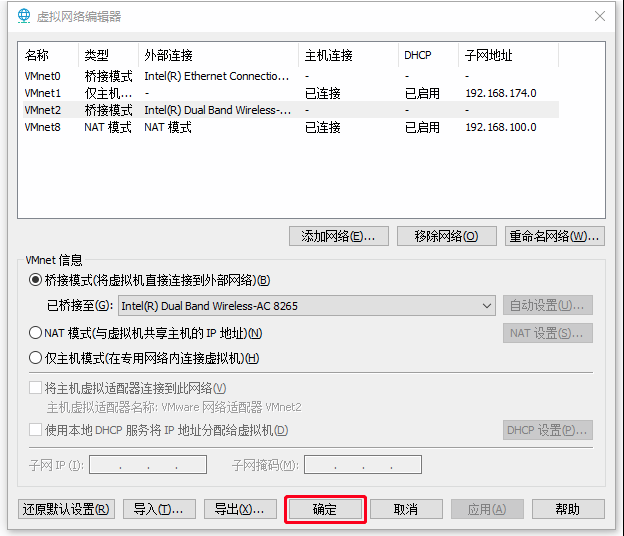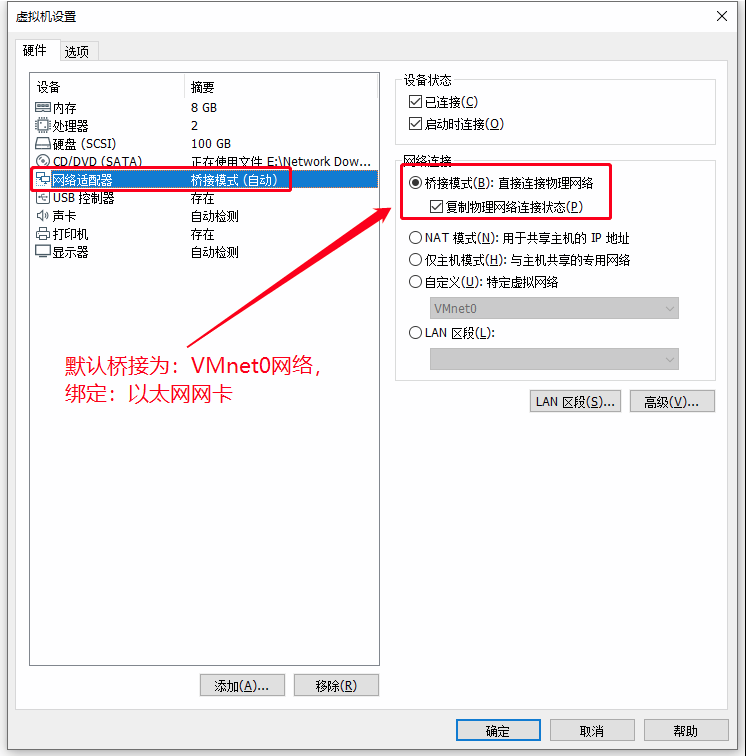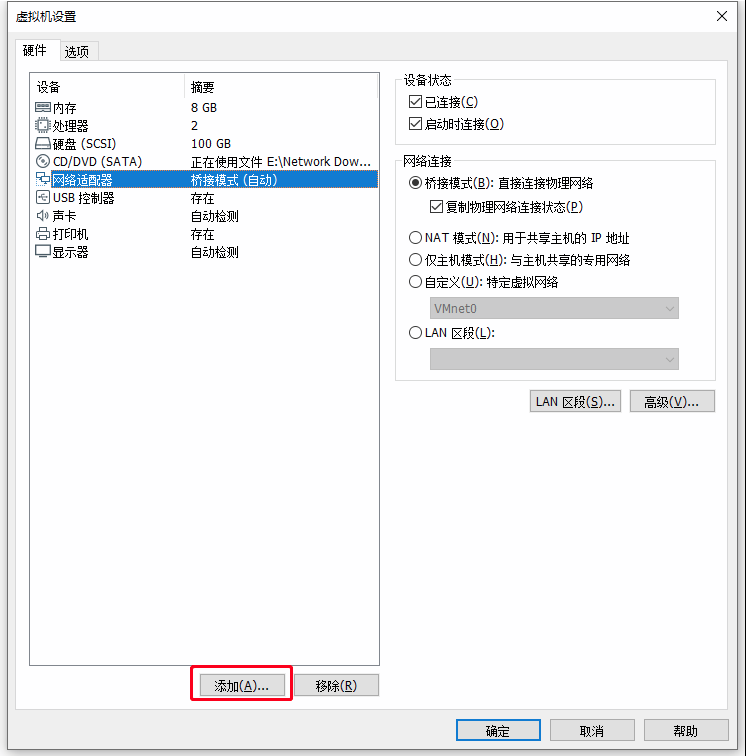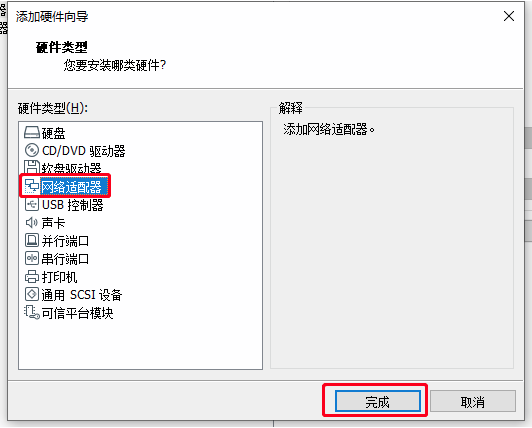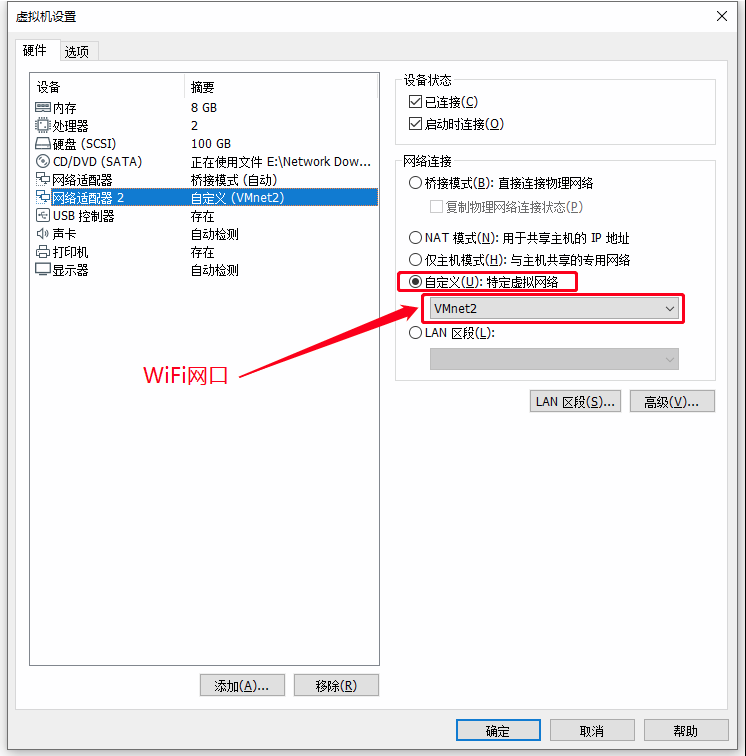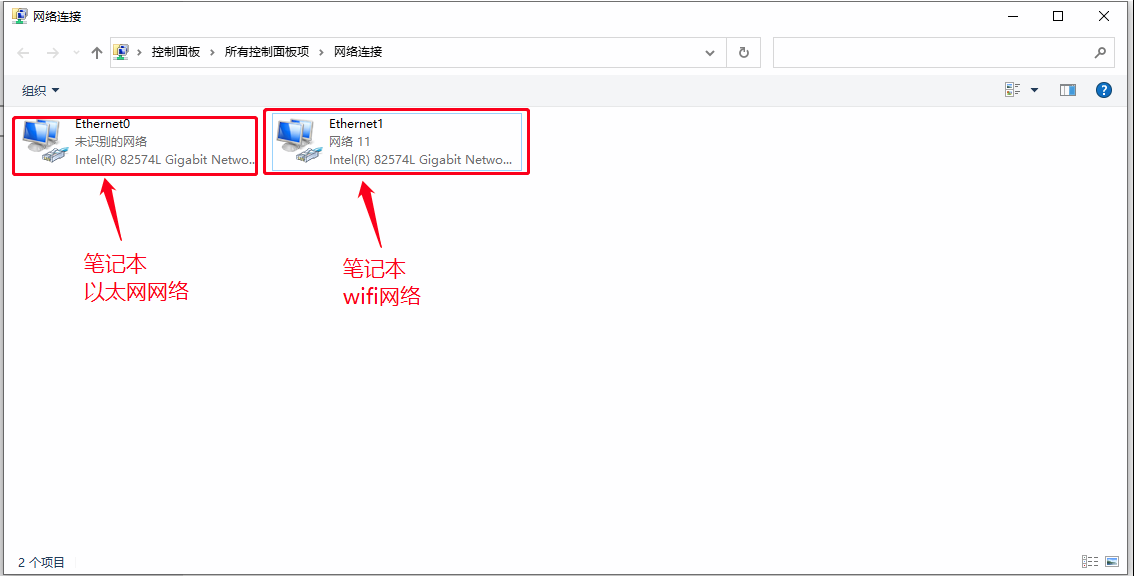VMware15 虚拟机分别设置连接笔记本的WLAN和以太网双网络
2024-08-29 22:11:26
VMware15 虚拟机分别设置连接笔记本的WLAN和以太网双网络
虚拟机:window 10
主机: window 10
VVmware有3种网络连接模式:桥接、NAT、主机模式,默认分别对应VMNnet0、VMnet8、VMnet1。
1.设置虚拟网络编辑器
点击“编辑”,选择“虚拟网络编辑器”。
在“虚拟网络编辑器”点击更改设置。
在“虚拟网络编辑器”窗口中选择“VMnet0”,将已桥接至(G):自动,更改为自己笔记本的以太网网卡。
接下来在添加wifi网卡,点击“添加网络”,添加一个VMnet2。
将VMnet2也设置为桥接模式,将已桥接至(G):自动,更改为自己笔记本的WiFi网卡。
设置完成后点击“确定”。
2.设置虚拟机的网络适配器
首先设置以太网网络适配器,点击网络适配器,选择桥接模式,将复制物理网络连接状态勾打上,注意:默认桥接绑定的是VMnet0。
再设置Wifi的网络适配器,点击“添加”,选择“网络适配器”,点击确定。
在网络适配器2中选择“自定义(U):特定虚拟网络”,虚拟网路选择VMnet2,即我们桥接的WiFi网口。然后点击“确定“,设置就完成了。
在虚拟机中的网络连接中可以看到两个网络连接,分别桥接至是笔记本的 以太网网络和WiFi网络。
3.总结
(1)在虚拟网络编辑器中设置虚拟机的网路VMnet0和VMnet2分别桥接笔记本电脑的以太网口和wifi网口。
(2)设置虚拟机的网络适配器1和2绑定虚拟机的VMnet0和VMnet2。
利用桥接模式分别设置笔记本电脑的以太网和WiFi网络,可以在虚拟机中跟电脑主机一样管理虚拟机的网络连接。
最新文章
- [CG编程] 基本光照模型的实现与拓展以及常见光照模型解析
- 怎样用SQL语句查询一个数据库中的所有表?
- css 下拉列表的制作
- 链路层的简介和MTU
- 基于DDD的.NET开发框架 - ABP模块设计
- 深入理解Java虚拟机之读书笔记四 性能监控与故障处理工具
- 我的c++学习(2)比较两个数字大小
- 《C++primer》v5 第1章 开始 读书笔记 习题答案
- 象写程序一样写博客:搭建基于github的博客
- sp_rename
- 一个标准的ECharts代码
- eclipse编译项目jar,git管理代码
- uvalive 2797 Monster Trap
- IOS 学习笔记 2015-04-09 0C-SQLite 数据存储
- LINUX 内核调试基础+编程基础
- Win8 X64下JDK版本切换问题
- ELK 之一:ElasticSearch 基础和集群搭建
- [SDOI2013]森林
- 201621123060《JAVA程序设计》第八周学习总结
- Android自动化框架介绍